So rekonfiguriert das installierte Paket in Ubuntu und Debian neu
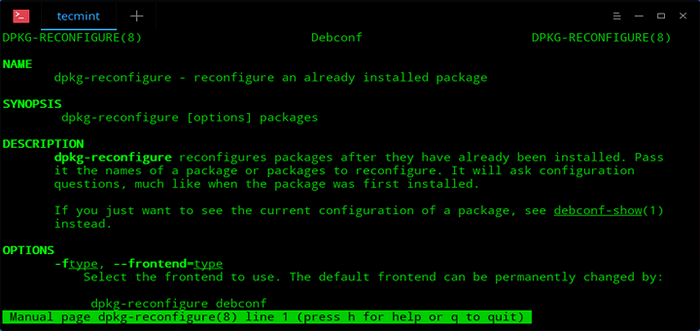
- 1310
- 373
- Lana Saumweber
DPKG-Reconfigure ist ein leistungsstarkes Befehlszeilen -Tool, mit dem ein bereits installiertes Paket neu konfiguriert wird. Es ist eines der verschiedenen Tools, die unter DPKG angeboten werden - das Kernpaketmanagementsystem unter Debian/Ubuntu Linux. Es funktioniert in Verbindung mit Debconf, Das Konfigurationssystem für Debian -Pakete. Debconf registriert die Konfiguration aller installierten Pakete auf Ihrem System.
Dieses Tool kann tatsächlich verwendet werden, um eine gesamte Ubuntu- oder Debian -Systeminstallation neu zu konfigurieren. Geben Sie einfach die Namen der Paket (en) zur Neukonfiguration an, und es wird eine Reihe von Konfigurationsfragen auf die gleiche Weise gestellt, wenn das Paket ursprünglich auf Ihrem System installiert wurde.
Auf diese Weise können Sie die Einstellungen eines installierten Pakets abrufen und die aktuellen Einstellungen dieses Pakets ändern, wie sie in Decconf aufgezeichnet werden. Eine gemeinsame Kategorie von Paketen, die Sie neu konfigurieren können, sind solche, deren Konfigurationen durch Fragen im Paketinstallationsskript ermittelt werden, die normalerweise während des Paketinstallationsprozesses über eine grafische Schnittstelle angezeigt werden, beispielsweise über eine grafische Schnittstelle phpmyadmin.
Zeigen Sie die Konfigurationen des installierten Pakets an
So sehen Sie aktuelle Konfigurationen eines installierten Pakets an “phpmyadmin„Verwenden Sie die Debconf-Show Nützlichkeit wie gezeigt.
$ sudo debconf show phpmyadmin
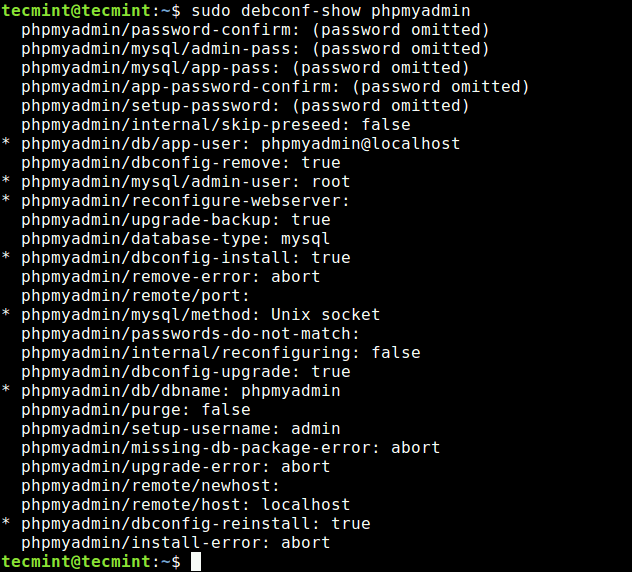 Installierte Paketkonfigurationen anzeigen
Installierte Paketkonfigurationen anzeigen Rekonfiguriert das installierte Paket in Debian und Ubuntu
Wenn Sie beispielsweise bereits ein Paket installiert haben phpmyadmin, Sie können es neu konfigurieren, indem Sie den Paketnamen an übergeben DPKG-Reconfigure wie gezeigt.
$ sudo dpkg-reconfigure phpmyadmin
Sobald Sie den obigen Befehl ausgeführt haben, sollten Sie in der Lage sein, sich neu zu konfigurieren phpmyadmin wie in den folgenden Screenshot gezeigt. Sie werden eine Reihe von Fragen gestellt, die gewünschten Einstellungen auswählen und den Vorgang abschließen.
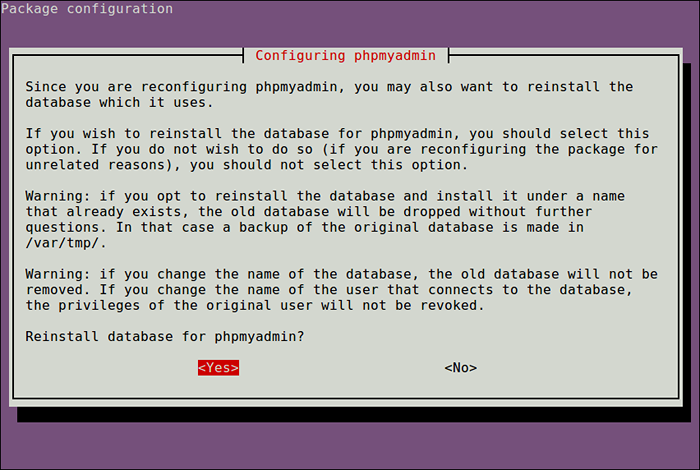 Installieren Sie die Datenbank für PhpMyAdmin erneut
Installieren Sie die Datenbank für PhpMyAdmin erneut 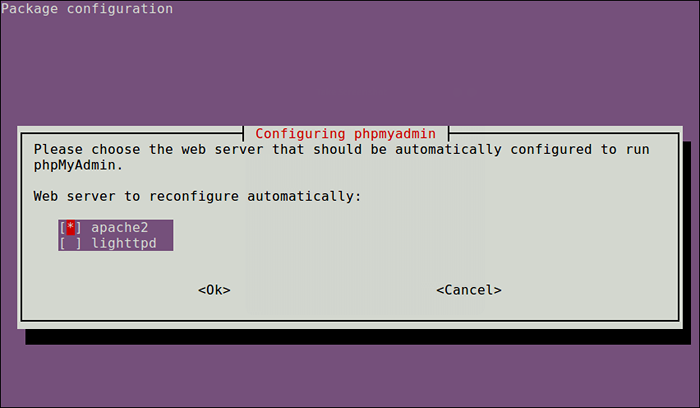 Konfigurieren Sie den Webserver für PHPMYADMIN
Konfigurieren Sie den Webserver für PHPMYADMIN Wenn das phpmyadmin Der Rekonfigurationsprozess wird durchgeführt. Sie werden einige nützliche Informationen zu den neuen Paketeinstellungen angezeigt, wie im folgenden Screenshot gezeigt.
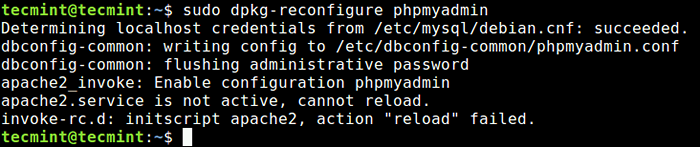 PhpMyAdmin -Informationen
PhpMyAdmin -Informationen Es gibt einige nützliche Optionen, mit denen Sie das Standardverhalten ändern können. Wir werden einige der praktisch nützlichen erklären, wie folgt.
Der -F Flag wird verwendet, um den Frontend (z.
$ sudo dpkg -reconfigure -f Readline phpmyadmin
Sie können das Standardfrontend permanent über die ändern Debconf, Durch Ausführen des folgenden Befehls.
$ sudo dpkg-reconfigure debconf
Verwenden Sie das Hoch Und Runter Schlüssel zum Auswählen einer Option und drücken Sie die TAB Schlüssel zur Auswahl OK und drücke Eingeben.
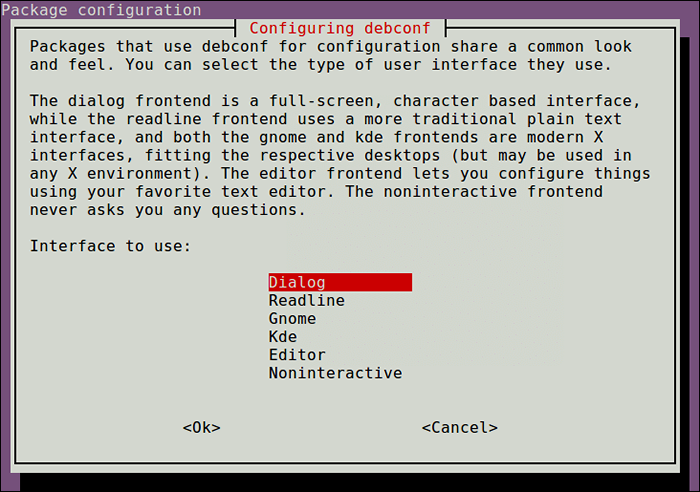 Ändern Sie die DPKG-Reconfigure-Frontend
Ändern Sie die DPKG-Reconfigure-Frontend Wählen Sie auch, welche Fragen gemäß Prioritätsebene ignorieren sollen, wie im Screenshot gezeigt und drücken Sie Eingeben.
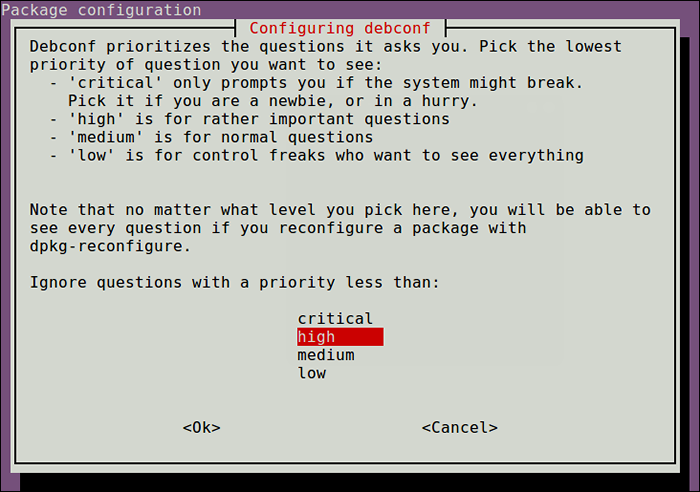 Ändern Sie die Debconf -Priorität
Ändern Sie die Debconf -Priorität Verwenden Sie die minimale Priorität von Fragen, die direkt aus der Befehlszeile angezeigt werden, die -P Möglichkeit.
$ sudo dpkg -reconfigure -p kritischer phpmyadmin
Einige Pakete können sich in einem inkonsistenten oder gebrochenen Zustand befinden. In einem solchen Fall können Sie die verwenden -F Flagge zu zwingen DPKG-Reconfigure ein Paket neu zu konfigurieren. Denken Sie daran, diese Flagge mit Vorsicht zu verwenden!
$ sudo dpkg -reconfigure -f package_name
Weitere Informationen finden Sie in der DPKG-Reconfigure Mann Seite.
$ MAN DPKG-Reconfigure
Das war es fürs Erste! Wenn Sie Fragen zur Verwendung haben DPKG-Reconfigure, oder zusätzliche Gedanken zu teilen, erreichen Sie uns über den Kommentarbereich unten.
- « 2 Möglichkeiten, die zuletzt ausgeführten Befehle unter Linux neu auszuführen
- Installieren und konfigurieren Sie ConfigServer Security & Firewall (CSF) unter Linux »

